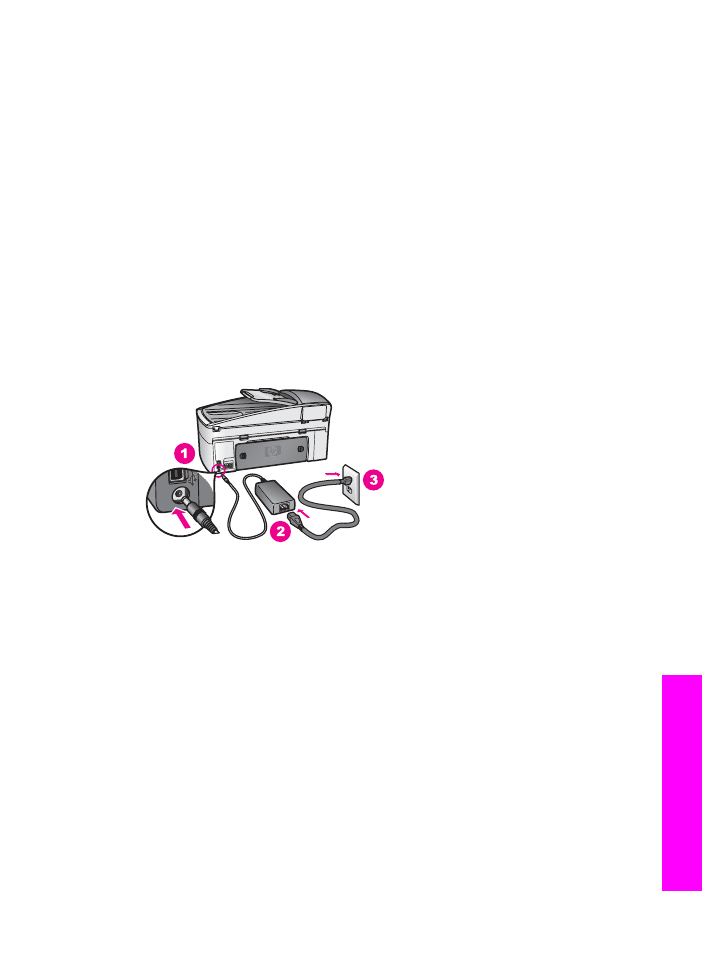
Rozwiązywanie problemów w czasie instalacji sprzętu
Za pomocą tej części należy spróbować rozwiązać dowolne problemy, które mogą
pojawić się podczas instalacji i konfiguracji sprzętowej HP all-in-one.
Urządzenie HP all-in-one nie chce się włączyć
Rozwiązanie
Sprawdź, czy wszystkie przewody zasilające są pewnie podłączone i poczekaj
kilka sekund, aż urządzenie HP all-in-one uruchomi się. Jeśli urządzenie HP all-in-
one jest włączane po raz pierwszy, włączenie może zająć do jednej minuty. Jeżeli
urządzenie HP all-in-one jest podłączone do listwy zasilającej, sprawdź, czy
listwa zasilająca jest włączona.
Kabel USB nie jest połączony
Rozwiązanie
Przed podłączeniem kabla USB musisz zainstalować oprogramowanie dołączone
do urządzenia HP all-in-one. Nie podłączaj kabla USB w czasie instalacji, zrób to
dopiero po pojawieniu się odpowiedniej instrukcji na ekranie. Podłączenie kabla
USB przed komunikatem może spowodować błędy.
Po zainstalowaniu oprogramowania, łączenie komputera z urządzeniem HP all-in-
one za pomocą kabla USB jest proste. Włóż jedną wtyczkę przewodu USB do
gniazda USB z tyłu komputera, a drugą do gniazda z tyłu urządzenia HP all-in-
one. Przewód można podłączyć do dowolnego portu USB z tyłu komputera.
Uwaga
Urządzenie nie obsługuje protokołu AppleTalk.
Podręcznik użytkownika
187
Informacje
o rozwi
ązywan
iu
problemów
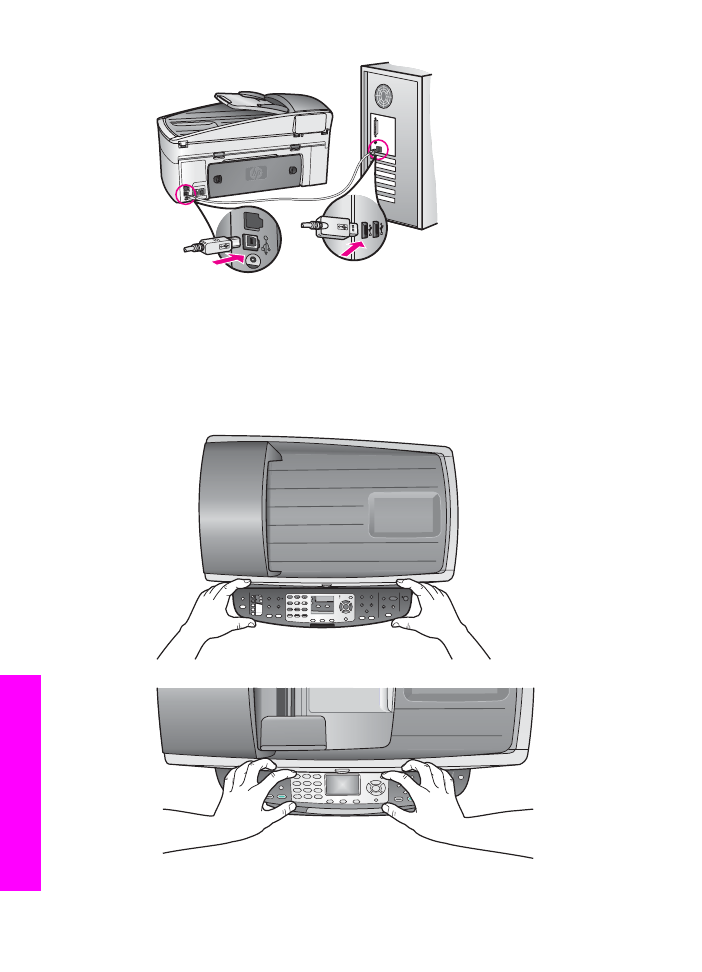
Na kolorowym wyświetlaczu graficznym pojawił się komunikat, aby
zamontować nakładkę panelu sterowania
Rozwiązanie
Może to oznaczać, że nakładka panelu sterowania nie jest zamontowana, lub
została zamontowana niepoprawnie. Dopasuj nakładkę tak, aby znalazła się nad
przyciskami w górnej części HP all-in-one dociśnij ją mocując na miejscu.
Rozdział 16
188
HP Officejet 7300/7400 series all-in-one
Informacje
o rozwi
ązywan
iu
problemów
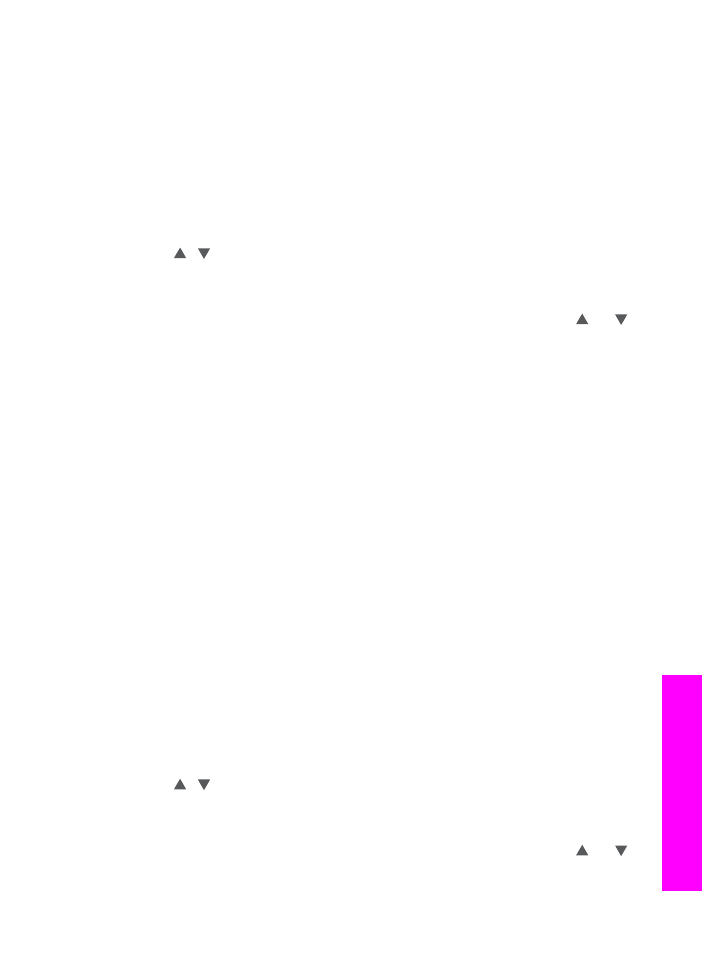
Kolorowy wyświetlacz graficzny wyświetla komunikaty w niewłaściwym języku
Rozwiązanie
Język oraz kraj/region jest zwykle ustawiany podczas pierwszej konfiguracji
HP all-in-one. Ustawienia te można jednak zmienić w dowolnym momencie,
wykonując następującą procedurę:
1
Naciśnij przycisk
Ustawienia
.
2
Naciśnij przycisk
7
, a następnie
1
.
W ten sposób zostanie wybrana opcja
Preferencje
, a następnie pozycja
Ustaw język i kraj/region
.
Pojawi się lista języków. Możesz przewijać listę języków za pomocą strzałek
i .
3
Gdy wybrany język zostanie podświetlony, naciśnij
OK
.
4
Po pojawieniu się komunikatu, naciśnij
1
, aby wybrać Tak lub
2
, aby wybrać
Nie.
Zostaną wyświetlone kraje/regiony dla wybranego języka. Naciskaj lub
aby przewinąć listę.
5
Wpisz z klawiatury dwucyfrowy kod odpowiedniego kraju/regionu.
6
Po pojawieniu się komunikatu, naciśnij
1
, aby wybrać Tak lub
2
, aby wybrać
Nie.
Drukowanie
Raportu z autotestu
w celu potwierdzenia języka i kraju/regionu:
1
Naciśnij przycisk
Ustawienia
.
2
Naciśnij przycisk
1
, a następnie
4
.
Spowoduje to kolejno otwarcie menu
Drukuj raport
i wybranie opcji
Raport
na stronie testowej
.
W menu wyświetlanych na kolorowym wyświetlaczu graficznym wyświetlane są
niewłaściwe jednostki miar
Rozwiązanie
W trakcie instalacji został wybrany niewłaściwy kraj/region dla urządzenia HP all-
in-one. Wybrany kraj/region określa rozmiary papieru pokazywane na kolorowym
wyświetlaczu graficznym.
Aby zmienić kraj/region, musisz ponownie zmienić domyślny język. Język oraz
kraj/region jest zwykle ustawiany podczas pierwszej konfiguracji HP all-in-one.
Ustawienia te można jednak zmienić w dowolnym momencie, wykonując
następującą procedurę:
1
Naciśnij przycisk
Ustawienia
.
2
Naciśnij przycisk
7
, a następnie
1
.
W ten sposób zostanie wybrana opcja
Preferencje
, a następnie pozycja
Ustaw język i kraj/region
.
Pojawi się lista języków. Możesz przewijać listę języków za pomocą strzałek
i .
3
Gdy wybrany język zostanie podświetlony, naciśnij
OK
.
4
Po pojawieniu się komunikatu, naciśnij
1
, aby wybrać Tak lub
2
, aby wybrać
Nie.
Zostaną wyświetlone kraje/regiony dla wybranego języka. Naciskaj lub
aby przewinąć listę.
5
Wpisz z klawiatury dwucyfrowy kod odpowiedniego kraju/regionu.
Podręcznik użytkownika
189
Informacje
o rozwi
ązywan
iu
problemów
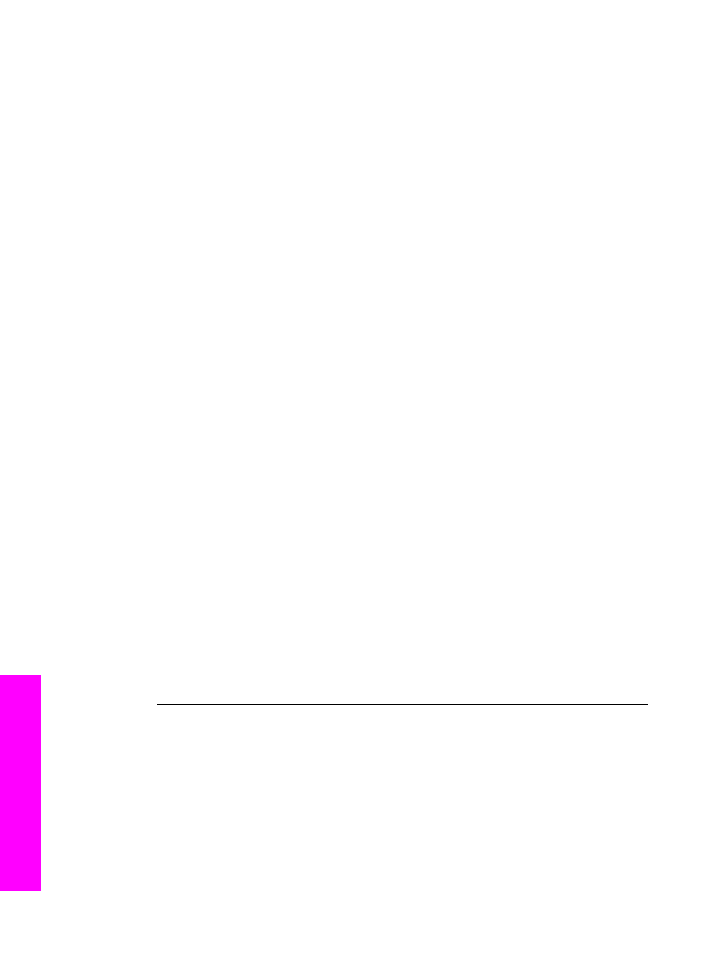
6
Po pojawieniu się komunikatu, naciśnij
1
, aby wybrać Tak lub
2
, aby wybrać
Nie.
Drukowanie
Raportu z autotestu
w celu potwierdzenia języka i kraju/regionu:
1
Naciśnij przycisk
Ustawienia
.
2
Naciśnij przycisk
1
, a następnie
4
.
Spowoduje to kolejno otwarcie menu
Drukuj raport
i wybranie opcji
Raport
na stronie testowej
.
Na kolorowym wyświetlaczu graficznym pojawił się komunikat, aby wyrównać
pojemniki z tuszem
Rozwiązanie
Urządzenie HP all-in-one każdorazowo przypomina o potrzebie wyrównania
pojemników po ich założeniu lub wymianie na nowe. Dalsze informacje na ten
temat można znaleźć w sekcji
Wyrównywanie pojemników z tuszem
.
Uwaga
Jeśli zainstalowany zostanie pojemnik, który został dopiero wyjęty,
urządzenie HP all-in-one nie zgłosi potrzeby wyrównania pojemników z
tuszem. Urządzenie HP all-in-one zapamiętuje ustawienia
wyrównywania dla pojemnika z tuszem, nie musisz więc ponownie go
wyrównywać.
Na kolorowym wyświetlaczu graficznym pojawił się komunikat, mowiący że
wyrównanie pojemników z tuszem nie powiodło się
Przyczyna
Do podajnika włożono niewłaściwy rodzaj papieru.
Rozwiązanie
Wyrównywanie pojemników nie powiedzie się, jeśli w podajniku znajduje się
kolorowy papier. Włóż do podajnika zwykły czysty i niezadrukowany papier
formatu letter lub A4, a następnie spróbuj ponownie wyrównywać pojemniki. Jeśli
wyrównywanie znowu nie powiedzie się, możliwe, że uszkodzeniu uległ czujnik
lub kaseta z tuszem.
Skontaktuj się z punktem obsługi klientów HP. Przejdź do
www.hp.com/support
.
Jeśli pojawi się pytanie, wybierz swój kraj/region, a następnie kliknij w
Skontaktuj się z HP aby uzyskać informacje o nawiązaniu kontaktu z obsługą
techniczną.
Przyczyna
Taśma zabezpieczająca zakrywa pojemniki z tuszem.
Rozwiązanie
Sprawdź każdy pojemnik z tuszem. Jeśli plastikowa taśma wciąż zakrywa dysze
pojemnika, delikatnie usuń taśmę za pomocą różowej końcówki. Nie dotykaj dysz
ani styków w kolorze miedzi.
Rozdział 16
190
HP Officejet 7300/7400 series all-in-one
Informacje
o rozwi
ązywan
iu
problemów
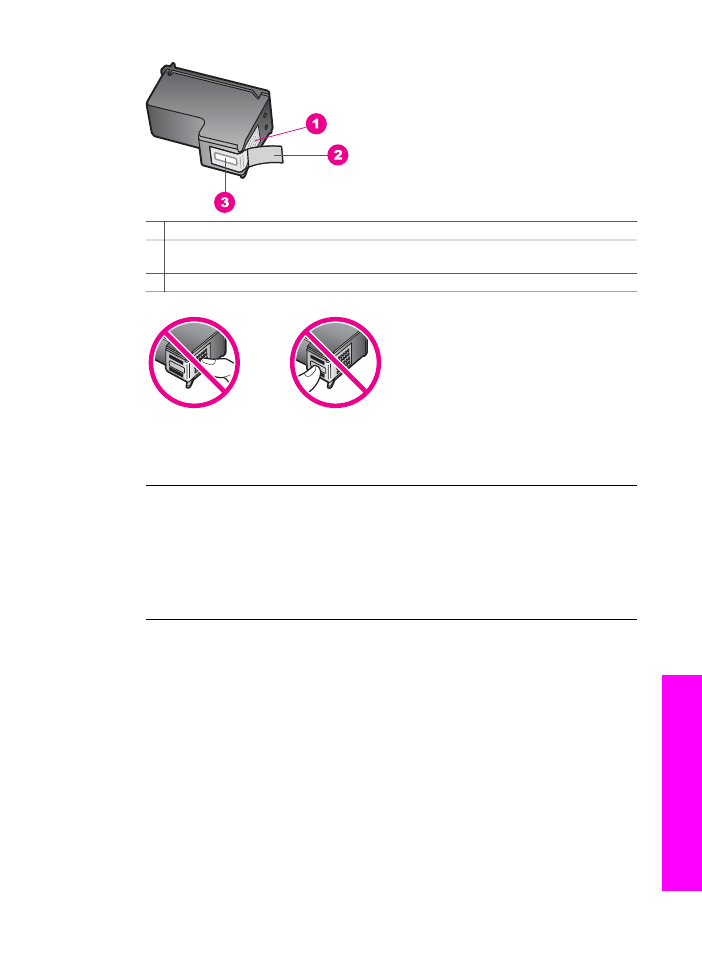
1 Styki w kolorze miedzi
2 Plastikowa taśma z różową końcówką (musi zostać zerwana przed instalacją
pojemnika)
3 Dysze zaklejone taśmą
Załóż pojemniki z tuszem i sprawdź, czy są włożone do oporu i zablokowane w
odpowiedniej pozycji.
Przyczyna
Styki na pojemniku z tuszem nie dotykają styków w karetce.
Rozwiązanie
Usuń i zainstaluj ponownie pojemniki z tuszem. Sprawdź, czy są one włożone do
oporu i zablokowane w odpowiedniej pozycji.
Przyczyna
Pojemnik z tuszem lub czujnik jest wadliwy.
Rozwiązanie
Skontaktuj się z punktem obsługi klientów HP. Przejdź do
www.hp.com/support
.
Jeśli pojawi się pytanie, wybierz swój kraj/region, a następnie kliknij w
Skontaktuj się z HP aby uzyskać informacje o nawiązaniu kontaktu z obsługą
techniczną.
Urządzenie HP all-in-one nie drukuje
Rozwiązanie
Jeśli nie ma połączenia między urządzeniem HP all-in-one a komputerem,
spróbuj wykonać następujące czynności:
●
Sprawdź kabel USB. Jeśli używasz starszego kabla, może on działać
nieprawidłowo. Spróbuj podłączyć go do innego urządzenia, by sprawdzić
Podręcznik użytkownika
191
Informacje
o rozwi
ązywan
iu
problemów
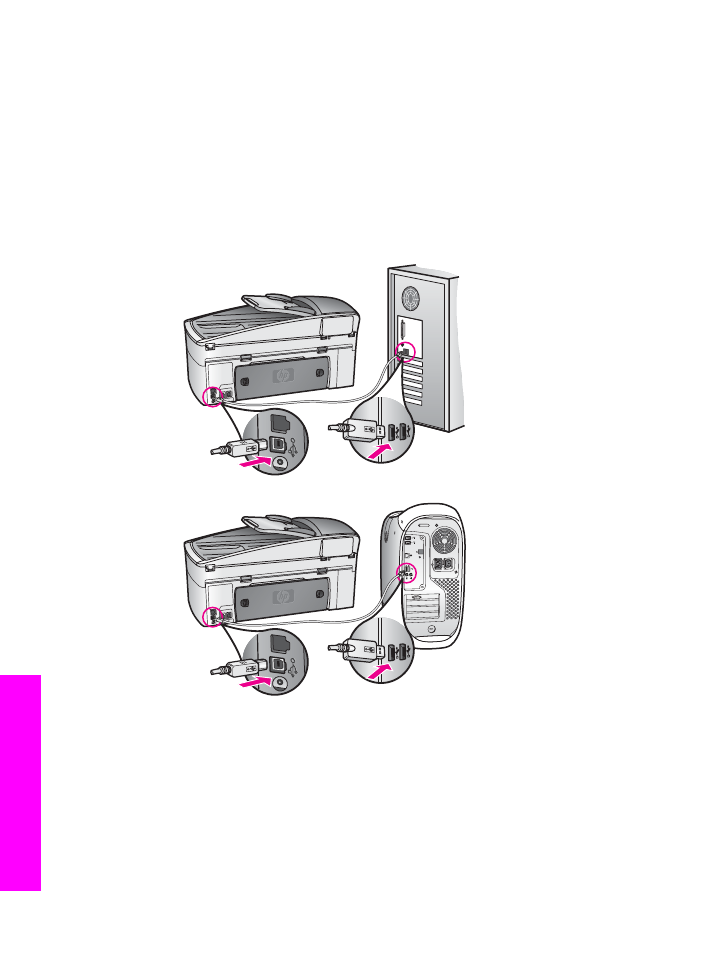
czy kabel USB działa. Jeśli wystąpią problemy, może być konieczna
wymiana kabla USB. Sprawdź także, czy długość kabla nie przekracza 3
metrów długości.
●
Upewnij się, czy komputer obsługuje USB. Niektóre systemy operacyjne, jak
Windows 95 czy Windows NT nie obsługują połączeń USB. Więcej informacji
można znaleźć w dokumentacji dołączonej do komputera.
●
Sprawdź połączenie pomiędzy urządzeniem HP all-in-one a komputerem.
Sprawdź, czy kabel USB jest dobrze podłączony do portu USB z tyłu
urządzenia HP all-in-one. Upewnij się, że drugi koniec kabla USB jest
podłączony do portu USB komputera. Po właściwym podłączeniu kabla
wyłącz urządzenie HP all-in-one, a następnie uruchom je ponownie.
●
Sprawdź, czy w komputerze nie zainstalowano innych drukarek lub
skanerów. Możliwe, że trzeba będzie odłączyć starsze urządzenia od
komputera.
●
Jeśli urządzenie HP all-in-one jest podłączone do sieci, zajrzyj do
Podręcznika obsługi sieci dołączonego do urządzenia HP all-in-one.
●
Po sprawdzeniu połączenia należy ponownie uruchomić komputer. Wyłącz
urządzenie HP all-in-one i włącz je ponownie.
Rozdział 16
192
HP Officejet 7300/7400 series all-in-one
Informacje
o rozwi
ązywan
iu
problemów
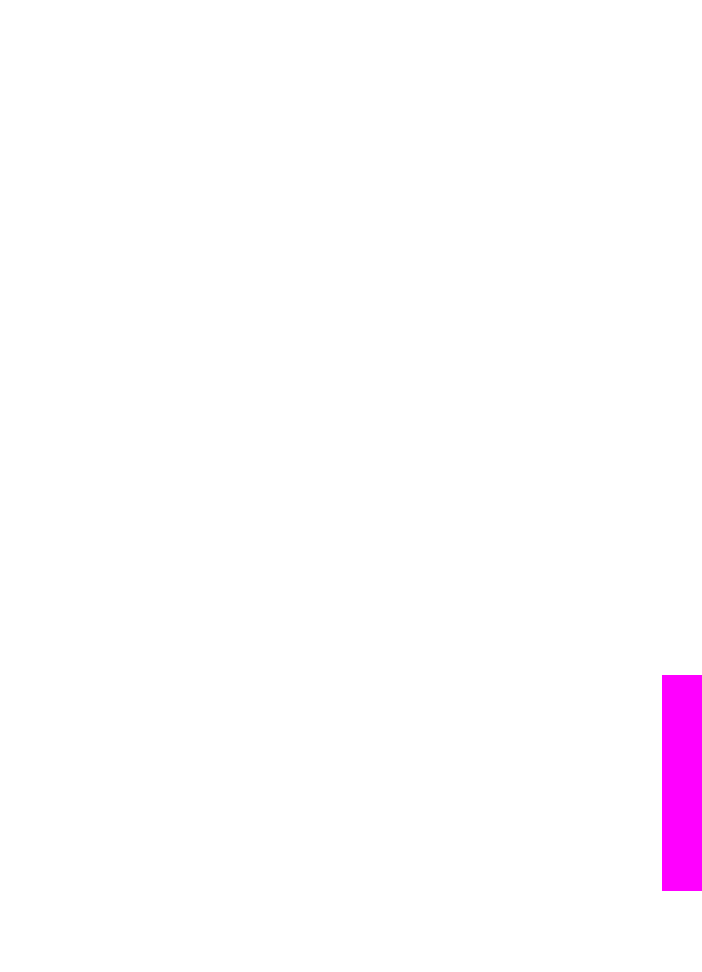
●
W razie potrzeby usuń, a następnie zainstaluj ponownie oprogramowanie
urządzenia HP Image Zone. na temat odinstalowania oprogramowania.
●
W razie potrzeby usuń, a następnie zainstaluj ponownie oprogramowanie
urządzenia HP Image Zone. Więcej informacji na temat odinstalowania
oprogramowania można znaleźć w drukowanym Podręczniku użytkownika
dołączonym do urządzenia HP all-in-one.
Dodatkowe informacje na temat konfiguracji ustawień HP all-in-one i podłączania
do komputera znajdują się w podręczniku instalacji dołączonym do urządzenia
HP all-in-one.
Na kolorowym wyświetlaczu graficznym pojawił się komunikat o zablokowaniu
papieru lub zablokowanej karetce
Rozwiązanie
Pojawienie się na kolorowym wyświetlaczu graficznym komunikatu o
zablokowaniu papieru lub karetki może świadczyć o tym, że w urządzeniu HP all-
in-one nadal znajdują się elementy opakowania. Podnieś otwarte drzwiczki
dostępu do karetki, tak aby były widoczne pojemniki z tuszem, a następnie usuń
pozostałe w urządzeniu elementy opakowania (jak taśma czy karton) lub dowolne
inne przedmioty, nie będące częścią urządzenia, a blokujące drogę karetki.